Slik lager du VLC Bruk mindre batteri ved å aktivere maskinvareakselerering

Ulike tester - som denne på PCWorld-show Windows 10s filmer og TV-app som tilbyr mer enn dobbelt batterilevetiden til VLC og andre videospillere. Dette skyldes at Movies & TV bruker maskinvareakselerasjon, og VLC kan også - du må bare aktivere det først. Da vil du kunne nyte de avanserte egenskapene til din favorittvideospiller uten batteriet.
Dette er også grunnen til at du vil se nye bærbare datamaskiner og tabletter annonsert med lang "videoavspilling" batterilevetid målt under avspilling av videoer i Windows 10s integrerte film og TV-program. Det handler om maskinvareakselerasjon. Filmer og TV bruker maskinvareakselerering som standard, men mange andre programmer gjør det ikke.
Hva er maskinvareakselerasjon?
Det finnes flere forskjellige måter å spille av en video på. Den ene er gjennom "software dekoding". En videospiller leser videofilen og dekoder informasjonen ved hjelp av datamaskinens prosessor eller CPU. Moderne CPUer kan håndtere dette og gir jevn video bra, men CPUen er egentlig ikke optimalisert for å gjøre denne typen matematikk.
Maskinvare akselerert dekoding er imidlertid mye mer effektiv. Med maskinvareakselerasjon avbryter CPU avkodingsarbeidet til grafikkprosessoren (GPU), som er utformet for å akselerere dekoding (og koding) av bestemte typer videoer. I et nøtteskall kan GPUen gjøre visse typer matematikk raskere og med mindre strøm nødvendig. Det betyr at batterilevetiden blir lengre, mindre varme og jevnere avspilling på sakte datamaskiner.
Den eneste fangsten? Maskinvare akselerasjon er bare tilgjengelig for bestemte video codecs. Generelt, når du ripper eller laster ned videoer, bør du bruke H.264 (som er ganske populær i disse dager, så det burde ikke være vanskelig å finne). Disse har ofte .mp4 filtypen. Maskinvareakselerasjon er mest tilgjengelig for denne typen video.
Dessverre, mange moderne videospillere-VLC inkludert - ikke bry deg om å bruke maskinvareakselerasjon som standard, selv om de støtter den. Så du må slå den på deg selv.
Slik aktiverer du maskinvareakselerasjon i VLC
Du bør definitivt aktivere maskinvareaccelerasjon hvis du bruker VLC på en bærbar PC eller nettbrett. Den eneste grunnen til ikke å gjøre det er at dette kan forårsake kompatibilitetsproblemer på enkelte systemer, spesielt eldre datamaskiner med buggy-maskinvaredrivere. Hvis du støter på et problem med å spille av video i VLC, kan du alltid deaktivere dette alternativet senere.
For å aktivere maskinvareaccelerasjon i VLC, gå til Verktøy> Innstillinger.
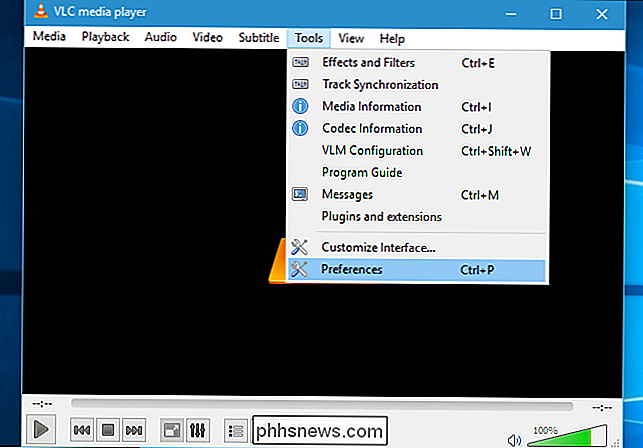
Klikk på kategorien "Input / Codecs", klikk på " Maskinvare-akselerert dekoding "-kasse under kodeker, og sett den til" Automatisk ".
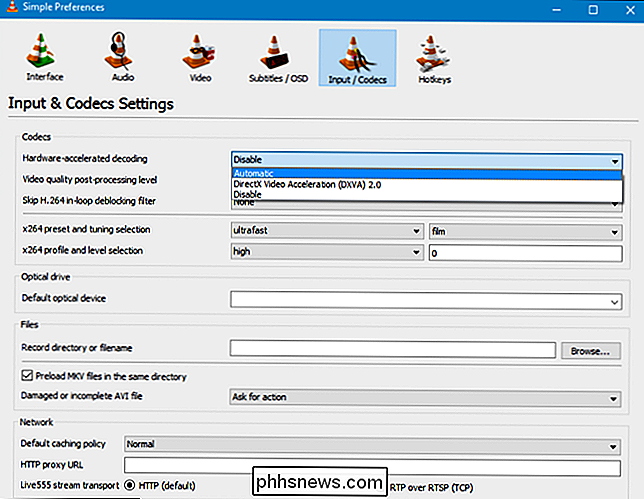
VLCs wiki viser videokodekene som det kan akselerere. På Windows, H.264, MPEG-1, MPEG-2, WMV3 og VC-1 er alle maskinvare akselerert. På en Mac er bare H.264 maskinvare akselerert. Videoer som ikke er maskinvare akselerert vil spille normalt; VLC vil bare bruke CPUen din, og du får ingen batterilevetid.
Filmer og TV er en solid videospiller for, selv om
Hvis du vil spare batterilevetid, kan du alltid bruke "Movies & TV "-programmet inkludert i Windows 10. Til tross for navnet, er det ikke bare for å spille filmer og TV-episoder du betaler for å leie eller laste ned fra Microsoft. Det er standard videospilleren på Windows 10, så bare dobbeltklikk på en video vil åpne den i Movies & TV, forutsatt at du ikke har gått ut av veien for å installere en annen videospiller og sett den som standard videospiller.
Mens du kanskje antar at, som et nytt "Universal Windows Platform" -applikasjon, ville filmer og TV være tregere og tyngre enn en tradisjonell stasjonær applikasjon som VLC, ville du ha feil. Det er utformet for å gi riktig maskinvareakselerert avspilling for optimal batterilevetid på bærbare datamaskiner og tabletter, mens VLC ikke er.
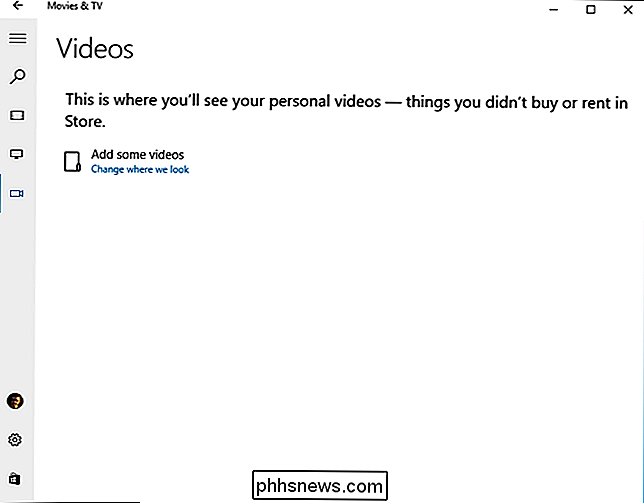
Aktiver maskinvareakselerasjon i andre videospillere
Hvis du har en annen foretrukket videospiller, må du sørge for å peke rundt dets alternativer - eller utfør et nettsøk etter navnet på videospilleren og "maskinvareakselerasjon" - for å sikre at du har aktivert alternativet for maskinvareakselerasjon. Hvis videospilleren ikke tilbyr maskinvareaccelerasjon, bør du sannsynligvis ikke bruke den mens den bærbare datamaskinen har batteristrøm.
RELATERT: Hvorfor YouTube i Chrome (og Firefox) drenerer batteriets batteri og hvordan du kan fikse det.
YouTube har faktisk et lignende problem i Google Chrome og Mozilla Firefox. YouTube kan levere videoer i enten standard H.264-videoformat som mange maskinvarebrikkesett kan gi maskinvareakselerasjon for, eller Googles egne VP8- og VP9-kodeker. YouTube serverer som standard VP8 og VP9-video til Chrome og Firefox, men det er et stort problem med denne maskinvaren akselerasjon for VP8 og VP9 er ikke tilgjengelig i noen maskinvare ennå. Dette betyr at YouTube vil tømme batteriet raskere i Chrome og Firefox enn i nettlesere som bare støtter H.264, for eksempel Microsoft Edge og Apple Safari. Til Hvorfor YouTube i Chrome (og Firefox) drenerer batteriets batteri og hvordan du kan fikse det
"> gjør YouTube til å bruke mindre batterilevetid i Chrome eller Firefox, du kan installere h264ify-utvidelsen som vil tvinge YouTube til å serverer nettleseren din H.264-video.Ingen av dette er viktig, med mindre du bruker en bærbar datamaskin med batteristrøm - eller en veldig gammel sakte datamaskin som ikke har nok CPU-strøm til å spille en video jevnt. Når du bruker bare VLC eller en annen videospiller på skrivebordet, den eneste fordelen med maskinvareakselerasjon er å redusere CPU-bruk. Dette sparer litt strøm og holder datamaskinen litt kulere, men det spiller ingen rolle om du er bare ser på en video i VLC på en kraftig stasjonær PC.
Det er sannsynligvis at VLC ikke har aktivert dette alternativet som standard. Det kan forårsake problemer på noen eldre stasjonære PCer, mens det bare gir en merkbar fordel på batteridrevne bærbare datamaskiner og tabletter .

Slik sletter du tekstmeldinger og iMessages i iOS
Enten du har dem av iMessage eller SMS, noen ganger må du fjerne meldinger fra iOS-enhetens meldingshistorikk. Kanskje du rydder ut gamle rot, eller kanskje du må fjerne meldinger med mer sensitiv informasjon. Uansett hva du mener, kan du fjerne bestemte meldinger fra samtaler eller slette hele samtaler samtidig (og du kan også angi meldinger som automatisk utløper).

Slik holder du en lokal kopi av Facebook-bilder på telefonen
Dagens spørsmål How-To Geek er litt av en rolle omvendt: De fleste vil ha en enkel måte å få sine bilder fra deres ring til deres Facebook-konto, men vi løser et problem for en leser som vil få hans Facebook-bilder fra sin konto til telefonen. Les videre som vi viser ham hvordan. Kjære hvordan-til-geek, Dette er et av de problemene jeg vet har en løsning, men fordi søkeordene jeg bruker er så nært knyttet til problemet jeg 'm ikke prøver å løse .



